Erstellen Sie Rabattgutscheine für Ihre Kunden und teilen Sie sie mit a Marketing-Popup, Ansageleiste, Oder ein banner auf Ihrer Homepage.
Ihre Kunden können den Gutscheincode unter eingeben Checkout-Seite und nutzen Sie den Rabatt.
Mit Pixpa können Sie erstellen drei Arten von Rabattcoupons:
- Prozent Rabatt: Ermöglicht es Ihnen, einen prozentualen Rabatt auf die Warenkorb-Zwischensumme (Gesamtpreis der Produkte im Warenkorb) anzuwenden.
- Pauschalrabatt: Ermöglicht es Ihnen, einen Rabattcode zu erstellen, der die Warenkorbsumme um einen festen Betrag reduziert. Beachten Sie, dass ein fester Rabattbetrag nicht höher sein kann als die Zwischensumme des Warenkorbs (Gesamtpreis der Produkte im Warenkorb).
- Kostenloser Versandrabatt: Ermöglicht es Ihnen, einen Rabattgutschein zu erstellen, der die Versandkosten aus dem Warenkorb entfernt.
Rabattcodes erstellen:
- Enter exklusive Rabatte (1) in der Suchleiste.
- Klicken Sie in den zugehörigen Ergebnissen auf die Shop Rabatte Option (2) unter Studio-Links.

- Sie erreichen nun die Rabattcodes
- Auf dieser Seite sehen Sie die Liste aller Coupons.
- Sie können uns auch bearbeiten (1) oder löschen (2) alle bestehenden Gutscheincodes auf dieser Seite.
- Klicken Sie auf + Rabattgutscheine hinzufügen (3) Schaltfläche zum Erstellen eines neuen Rabattcodes.
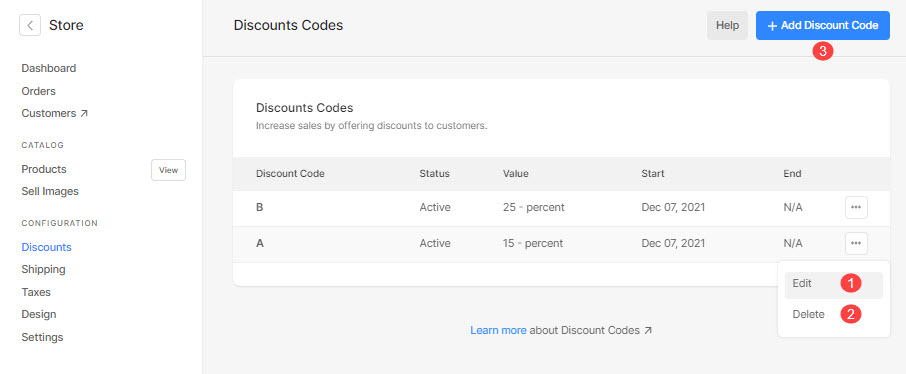
Beim Klicken Rabattgutschein hinzufügen klicken, gelangen Sie zur Seite zur Erstellung von Rabattgutscheinen, auf der Sie die folgenden Informationen eingeben müssen:
- Rabattcode: Geben Sie hier den Gutscheincode ein. Dies ist der Code, den Ihre Shop-Besucher auf der Checkout-Seite eingeben, um den Rabatt zu erhalten.
- Beschreibung des Rabatts: Geben Sie Ihrem Rabattgutschein einen aussagekräftigen Namen.

- Status: Machen Sie den Coupon von hier aus aktiv/inaktiv. Gutscheine für deaktivierte Rabatte können nicht an der Kasse angewendet werden.
- Gültig ab: Definieren Sie den Zeitraum (Datum), ab dem der Rabattcode aktiv bleiben soll.
Gültig – Läuft ab: Definieren Sie den Zeitraum (Datum), bis zu dem der Rabattcode aktiv bleiben würde. - Läuft nie ab: Wenn Sie kein End-/Ablaufdatum angeben möchten, aktivieren Sie diese Option. Dann würde der Gutscheincode immer aktiv bleiben.
- Nutzung einschränken: Geben Sie an, wie oft ein Gutschein verwendet werden kann. Wenn Sie keine Einschränkungen vornehmen möchten, lassen Sie das Feld leer.

- Typ: Wählen Sie aus, ob Sie Ihren Rabattgutschein a geben möchten Pauschalrabatt oder eine Prozentualer Rabatt oder eine Kostenloser Versandrabatt.
Geben Sie den Rabattbetrag an, den Sie anbieten. Um einen 50 % Gutscheincode zu erstellen, geben Sie 50 in das dafür vorgesehene Textfeld ein. - Mindestbestellmenge: Geben Sie die minimale Warenkorb-Zwischensumme an, die erforderlich ist, um den Gutschein einzulösen. Wenn Sie keine Einschränkungen vornehmen möchten, lassen Sie das Feld leer.

- Rabatt anwenden auf: Wählen Sie aus, wo der Rabattcode wirken soll (angewandt werden soll). Sie können zwischen „Nur Produkte (Store)“, „Nur Bilder (E-Commerce-Galerien)“ oder beiden wählen.
- Geben Sie die Produkte an, die für den Rabatt gelten: Wählen Sie aus, ob der Gutscheincode funktionieren soll Alle Produkte, Ausgewählte Kategorien, oder Ausgewählte Produkte.
Wenn Sie die Auswahl bestimmte Kategorien/Produkte Option und geben Sie dann die Kategorien/Produkte an, für die der Gutscheincode gelten soll. - Speichern Ihre Änderungen.

